在使用 wps 时,遇到字体缺失的情况是常见的问题。这往往会导致文档显示不正常,给用户带来困扰。为了解决这个问题,可以通过下载和安装特定字体来实现。以下是针对这一问题的详细解决方案及步骤。
相关问题
解决方案
在打开 WPS 文档时,如果弹出提示说明某些字体无法加载,用户可以根据提示查看缺失的具体字体名称。记录下这些字体名称,便于后续查找和下载。
前往提供字体下载的官方网站,搜索缺失的字体。确保选择正确的文件格式,常见的字体文件格式包括 .ttf(TrueType Font)和 .otf(OpenType Font)。避免使用不兼容的文件格式,如 .woff 或者 .eot。
将下载的字体文件放置在系统的字体文件夹中。在 Windows 系统中,这个文件夹通常位于 C:WindowsFonts。通过直接拖拽字体文件到此文件夹内,系统会自动完成安装。
步骤详细解答
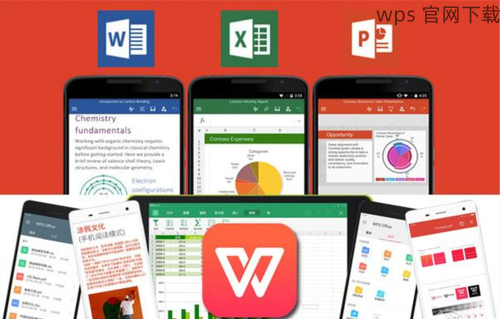
步骤 1: 确认缺失字体
1.1 检查提示信息
当打开 WPS 文档时,若遇到字体缺失的提示,详细阅读该提示信息。它会明确指出缺失的字体名称。记下这些名称,方便后续操作。
1.2 查阅字体信息
在 WPS 的“文件”菜单中选择 “属性”,再进入“字体”选项卡,查看当前文档使用的所有字体,识别哪些字体是系统中未安装的。
1.3 搜索网络
利用搜索引擎寻找缺失的字体,查询字体的具体信息和下载链接。确保查找的字体是合法且无版权问题的资源。
步骤 2: 下载合适的字体文件
2.1 访问字体网站
访问一些知名的字体下载网站,如 Google Fonts 或者 Adobe Fonts。这些网站提供丰富的字体资源,并且大部分是免费使用的。
2.2 搜索缺失字体
在字体网站的搜索框中输入记录下来的缺失字体名称。利用筛选功能,从中挑选出符合要求的字体版本。
2.3 确保文件格式合适
下载字体时,留意文件格式,选择 .ttf 或者 .otf 格式,以确保与 WPS 的兼容性。下载完成后,检查文件完整性。
步骤 3: 安装字体文件
3.1 打开字体文件夹
前往 C:WindowsFonts 文件夹。这是系统安装字体的预设位置,也可以在控制面板的“字体”选项中找到。
3.2 添加字体文件
将下载的字体文件复制到此文件夹内,系统会自动识别并安装字体。下载字体以后,WAIT一段时间,确认字体已经显示在文件夹中。
3.3 重新打开 WPS
安装完成后,关闭 WPS 并重新打开,打开原先提示缺失字体的文档。确认字体已恢复正常显示,检查所有文本是否符合预期。
缺失字体的问题并不会影响使用 WPS 的整体体验,通过适当地下载和安装字体,可以确保文档的格式和外观无误。确保在下载字体时关注合法性及格式要求,增强使用文档的流畅性。
以上的内容涵盖了 wps 缺失字体的确认、下载及安装步骤,希望这些信息能帮助到每一位用户,使其在使用 WPS 时更加得心应手。
 wps 中文官网
wps 中文官网